Разблокируйте Apple ID, удалите пароль экрана, обойдите время сканирования.
- Разблокировать Apple ID
- Обойти блокировку активации iCloud
- Инструмент разблокировки Doulci iCloud
- Заводская разблокировка iPhone
- Обойти пароль iPhone
- Сбросить пароль iPhone
- Разблокировать Apple ID
- Разблокировка iPhone 8 / 8Plus
- Удаление блокировки iCloud
- Разблокировка iCloud Делюкс
- iPhone Screen Lock
- Разблокировать айпад
- Разблокировать iPhone SE
- Разблокировать Tmobile iPhone
- Удалить пароль Apple ID
Как удалить MDM с вашего iPhone - вот полное руководство
 Обновлено Лиза Оу / 20 июля 2023 г., 16:30
Обновлено Лиза Оу / 20 июля 2023 г., 16:30Привет! Я пытаюсь изучить новый iPhone, предоставленный нашей компанией, но, похоже, у него так много ограничений. Я могу перемещаться по нему только для базового использования, что не позволяет мне использовать весь потенциал устройства. Таким образом, мой друг посоветовал мне удалить iPhone MDM, но я понятия не имею, о чем речь. Есть ли кто-нибудь, кто может помочь мне удалить его с iPhone?
Испытываете ли вы различные ограничения на вашем iPhone из-за MDM, как в ситуации выше? К счастью, вы попали в нужное место. Эта статья поможет вам понять, что такое MDM, и вы узнаете, почему такие ограничения возникают на вашем устройстве.
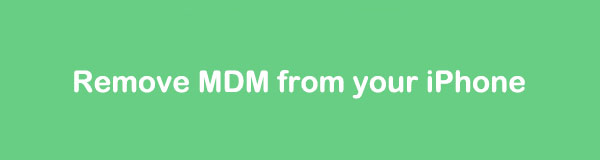
Кроме того, после этого ознакомьтесь со стратегиями в следующих частях, чтобы удалить MDM с вашего iPhone. Доступны лучшие методы; вам нужно только выбрать тот, который, по вашему мнению, будет более полезным в вашем случае для эффективного процесса. Кроме того, в каждой части приведены простые рекомендации, которые помогут вам более удобно удалить MDM. Пожалуйста, перейдите сейчас к следующим деталям, чтобы начать.

Список руководств
Часть 1. Что такое MDM на iPhone
Прежде всего, вы должны задаться вопросом, что такое MDM на iPhone. MDM — это сокращение от «Управление мобильными устройствами», которое организации обычно используют для управления устройствами iOS, такими как iPhone или iPad, которые они распространяют среди своих участников. Если вы реализуете это на устройствах, вы сможете управлять ими удаленно. Например, вы можете стереть или заблокировать их соответствующим образом и контролировать соответствие устройства политикам организации.
Однако, если вы находитесь на другой стороне, напротив того, кто управляет устройствами, управление мобильными устройствами может сильно ограничивать вас. Как упоминалось ранее, эта функция приводит к ряду ограничений из-за политик, установленных компанией или организацией, предоставившей устройство iOS. Следовательно, многие люди, активировавшие MDM на своих iPhone, хотят удалить его. Если у вас есть такая же проблема, см. следующую часть.
Часть 2. Как удалить MDM с iPhone с помощью FoneLab iOS Unlocker
В Интернете доступно лишь несколько стратегий удаления управления мобильными устройствами на iPhone, и большинство из них являются сторонними инструментами. Проверив надежные, мы обнаружили Разблокировщик FoneLab для iOS быть самым полезным. Помимо преимуществ, которые она может предложить, ее высокий уровень успеха показывает эффективность программы, поэтому многие люди полагаются на нее, когда речь идет о паролях, ограничениях или ограничениях. Следовательно, не стесняйтесь доверять FoneLab iOS Unlocker для удаления MDM с вашего iPhone, поскольку он обеспечивает эффективную работу для решения проблем такого типа. Эта программа доступна на нескольких моделях iPhone, включая iPhone 15, 14 Pro, 14 Pro Max, iPhone 12 Pro Max, 12 Pro, 12 mini, 12, iPhone 13 Pro Max и других.
FoneLab Помогает вам разблокировать экран iPhone, удалить Apple ID или его пароль, удалить экранное время или пароль ограничения в секундах.
- Помогает вам разблокировать экран iPhone.
- Удаляет Apple ID или его пароль.
- Удалите экранное время или пароль ограничения в секундах.
Посмотрите на управляемые инструкции ниже в качестве примера того, как удалить MDM с iPhone без пароля с помощью Разблокировщик FoneLab для iOS:
Шаг 1Получите бесплатный установочный файл FoneLab iOS Unlocker, перейдя на его официальный сайт и выбрав Бесплатная загрузка кнопка слева на странице. При этом нажмите кнопку Перейти к версии Mac вариант сначала просмотреть кнопку с логотипом Apple, если на вашем компьютере установлена macOS. После загрузки предоставьте разрешения, необходимые для продолжения установки. Процесс не заставит себя долго ждать, и пора запускать анлокер на вашем компьютере.
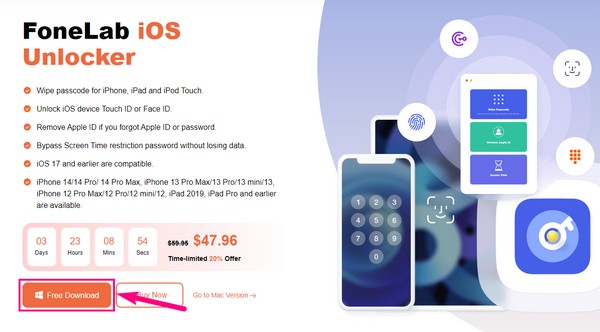
Шаг 2В начальном интерфейсе FoneLab iOS Unlocker будут отображаться функции, предлагаемые программой, включая функцию очистки Touch ID, Face ID и т. д., стирания Apple ID без пароля, удаления экранного времени, пароля iTunes Backup и удаления MDM. В этой ситуации нажмите Удалить MDM поле в левом нижнем углу интерфейса.
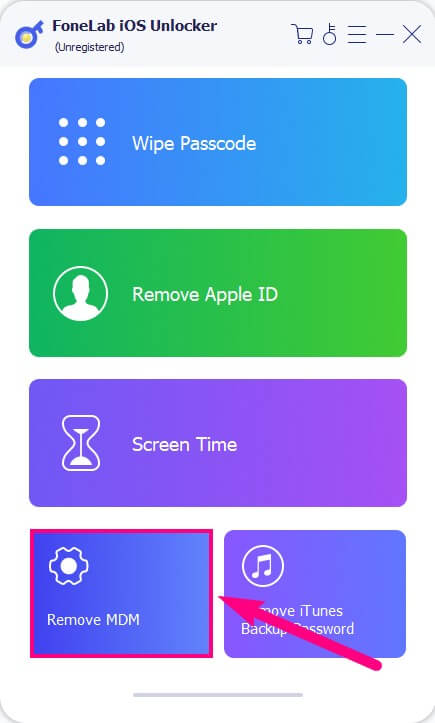
Шаг 3В следующем интерфейсе отобразится сообщение с предложением подключить ваше устройство iOS. Таким образом, используйте шнур молнии для подключения вашего iPhone к компьютеру, что позволит программе распознать ваше устройство. Когда на экране iPhone появится вопрос, доверяете ли вы компьютеру, коснитесь Доверие чтобы разрешить соединение между вашими устройствами.
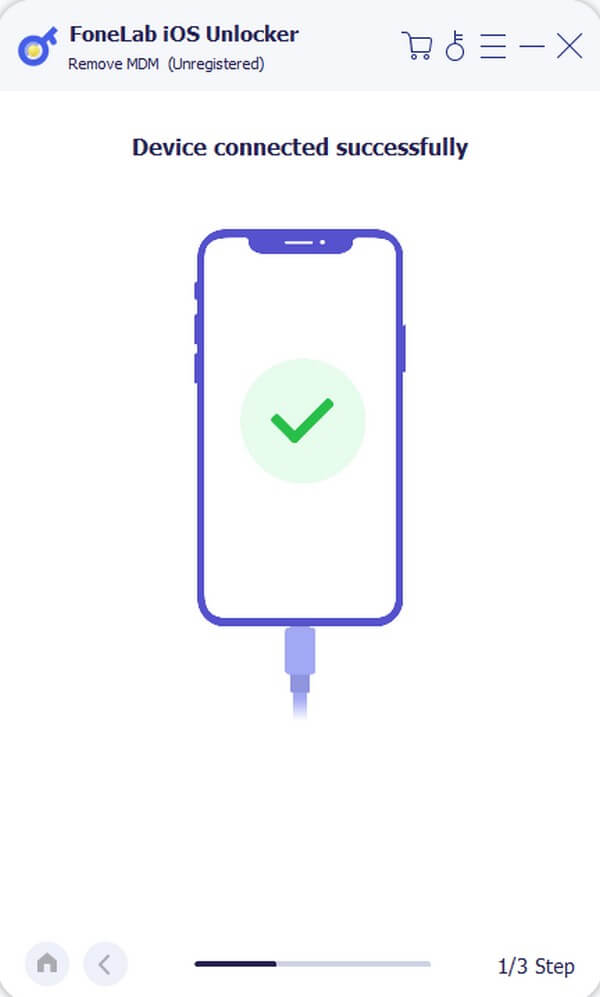
Шаг 4После того, как вы успешно подключите свой iPhone к программе, Start Кнопка в нижней части интерфейса отобразится в следующем окне. Нажмите на нее и следуйте инструкциям на экране, чтобы удалить Управление мобильными устройствами с вашего iPhone.
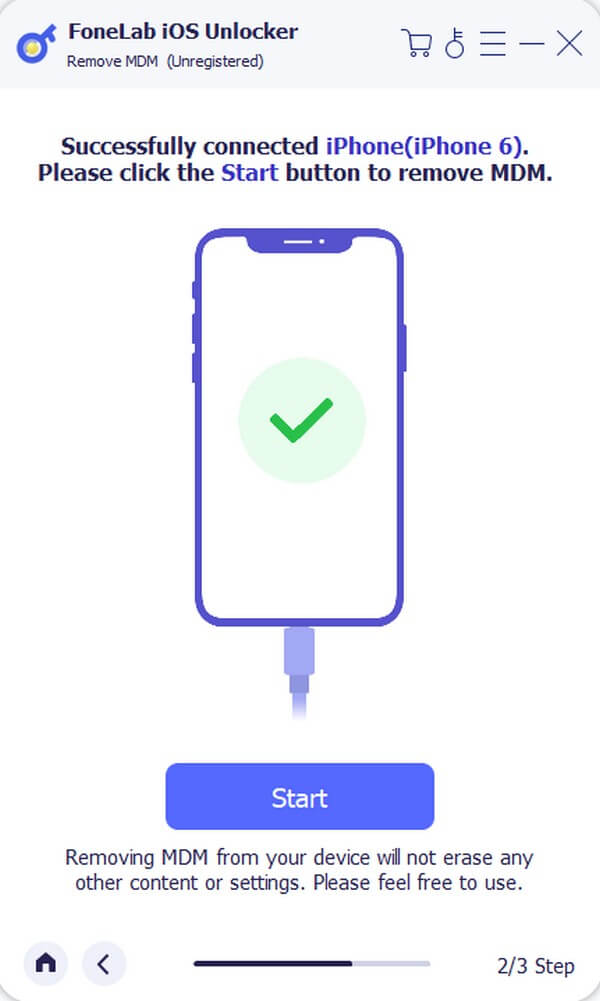
Часть 3. Как удалить MDM с iPhone в настройках
Между тем, если у вас есть iPhone и вы хотите удалить только профиль Apple MDM, вы можете сделать это в настройках. Поскольку ни один администратор не ограничивает вас в полном использовании устройства, вы можете использовать свой пароль электронной почты, чтобы удалить управление мобильными устройствами на вашем iPhone. Но если это не так или вы не помните свой пароль, мы рекомендуем вам попробовать предыдущий метод, так как он не требует сложных требований по удалению.
Руководствуйтесь несложными шагами ниже, чтобы удалить профиль MDM в настройках iPhone:
Шаг 1Найдите значок шестеренки на главном экране вашего iPhone. Увидев, коснитесь его, чтобы запустить Настройки приложение и просмотреть параметры. Недалеко от верхней части экрана вы увидите General. Коснитесь его и перейдите к Управление устройством опцию.
Шаг 2Оттуда вы увидите профили MDM, связанные с вашим устройством. Чтобы продолжить, коснитесь Удалить управление кнопку под профилем управления и его информацией. При появлении запроса введите код доступа к конфигурации MDM, чтобы удалить MDM с вашего iPhone.
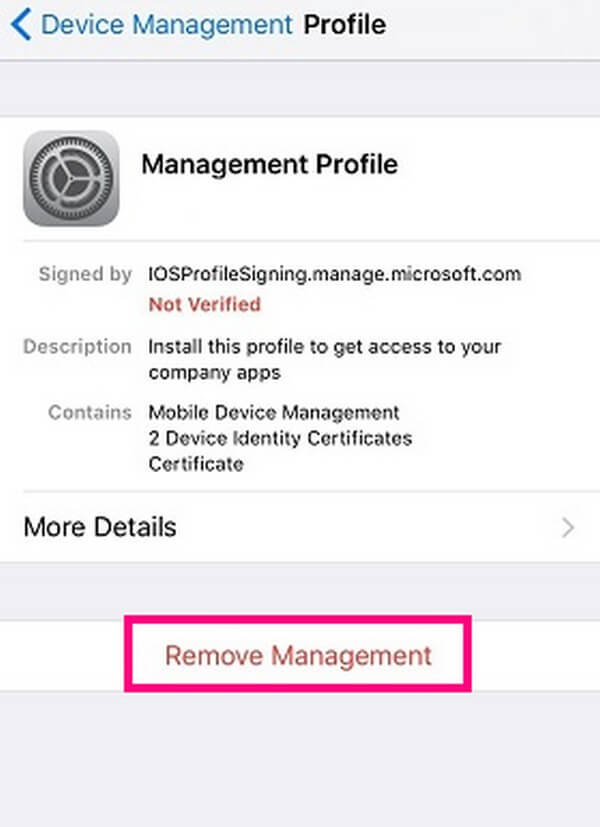
FoneLab Помогает вам разблокировать экран iPhone, удалить Apple ID или его пароль, удалить экранное время или пароль ограничения в секундах.
- Помогает вам разблокировать экран iPhone.
- Удаляет Apple ID или его пароль.
- Удалите экранное время или пароль ограничения в секундах.
Часть 4. Часто задаваемые вопросы о том, как удалить MDM с iPhone
Может ли MDM отслеживать мой iPhone?
Да, оно может. Большинство MDM-сервисов имеют возможность отслеживать местонахождение устройств, поэтому они очень полезны для возврата украденных iPhone, а также имеют другие полезные функции. Но если вам это надоедает из-за множества ограничений, вы можете удалить его со своего iPhone с помощью предложенных выше подходов.
Можно ли навсегда удалить MDM с iPhone?
Да, ты можешь. Независимо от метода, который вы используете из статьи выше, MDM на вашем iPhone будет удален навсегда. Следовательно, теперь вы можете быть спокойны, так как вам больше не нужно беспокоиться о возвращении MDM на ваше устройство. Как только вы устраните его, вы можете быть уверены, что он навсегда исчезнет с iPhone.
Может ли MDM видеть мои файлы?
Управление мобильными устройствами может удаленно управлять устройством, но только до определенной степени. Без разрешения пользователя программное обеспечение MDM не сможет собирать информацию или получать доступ к вашим данным. Он никогда не сможет увидеть вашу личную информацию и другие данные, так как должен соответствовать политикам, защищающим конфиденциальность пользователя.
Почему я не могу удалить профиль MDM на своем iPhone?
При удалении профиля MDM на вашем iPhone, среди прочего, вы должны учитывать, что отключите функцию «Найти меня» в настройках. Если он активирован, значит, вы не можете удалить профиль MDM на своем iPhone.
Как удалить несъемный профиль MDM на моем iPhone?
Если профиль MDM на вашем iPhone нельзя удалить, установите профессиональные инструменты, такие как Разблокировщик FoneLab для iOS. Этот инструмент работает в различных ситуациях, поэтому вы можете попробовать удалить профиль MDM на своем устройстве.
Благодарим вас за то, что вы предоставили передовым методам, которые мы собрали выше, возможность удалить MDM с вашего iPhone. Они оба имеют высокий уровень успеха, поэтому не стесняйтесь выполнять процессы сейчас.
FoneLab Помогает вам разблокировать экран iPhone, удалить Apple ID или его пароль, удалить экранное время или пароль ограничения в секундах.
- Помогает вам разблокировать экран iPhone.
- Удаляет Apple ID или его пароль.
- Удалите экранное время или пароль ограничения в секундах.
